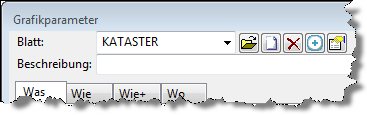
Dieser Dialog ist von zentraler Bedeutung für den Auftrag. Er legt den aktuellen Grafikausschnitt und seine Darstellung fest. Das geschieht durch die Beantwortung der Fragen Was, Wo, Wie und Wie+, die in den folgenden Kapiteln beschrieben sind.
Die Selektion der Daten (Was) und die Definition der Darstellung (Wie, Wie+) werden unter einem Blattnamen zusammengefasst, um bequem zwischen verschiedenen Fachansichten bzw. Themen zu wechseln (z.B. KATASTER1000, LEITUNGEN0500, RISS_0250, GRÜNANLAGEN...). Über den Blattnamen wird auf diese Definitionen zugegriffen (siehe auch Die Begriffe Blatt und Plotbox). Die Ploterstellung greift ebenfalls auf die hier gemachten Festlegungen zurück (siehe Erstellen einer Plotdatei). Gleiches gilt für den Export.
Solche Blätter können aus GEOgraf heraus installiert werden und gelten dann für alle Aufträge (Siehe "Auftragsvorlagen"). Beim Anlegen neuer Aufträge gelangen Sie automatisch in den Dialog Grafikparameter.
Blatt: Sie können einen Namen frei wählen, unter dem Sie die hier getroffene Arten- und Ebenenauswahl, und die Einstellungen aus den weiter unten beschriebenen Eingabedialogen, abspeichern wollen. Der Blattname darf 19 Zeichen lang sein und sollte keine Klammern enthalten. Beim nächsten Bildschirmaufbau wird dann die Grafikdarstellung entsprechend den hier gemachten Eintragungen ausgewählt. Der Blattname dient zur Identifikation der gemeinsam gespeicherten Einstellungen. Durch die Auswahlliste können Sie auf alle im Auftrag vorhandenen Blätter zugreifen. Wenn Sie also in diesem Feld einen bereits gespeicherten Blattnamen auswählen, werden die Einstellungen dieses Blattes im Dialog angezeigt.
Blätter aus der Vorlage GEOGRAF, die mit dem Kommando Auftragsvorlagen im Parameter-Menü in der Vorlage GEOgraf auftragsübergreifend definiert wurden, können Sie in einen neuen Auftrag einlesen, indem Sie hier den installierten Blattnamen mit dem vorangestellten Zeichen '÷' auswählen (Siehe "Auftragsvorlagen").
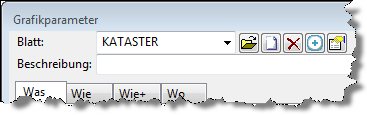
Navigieren Dieser Knopf liefert eine ausführlichere Liste von Blättern. Neben Ihren eigenen Definitionen finden Sie hier die zusätzlich installierten Blätter, welche von Herstellern von Kaufkatalogen kommen, um zu den Katalogen passende Blatteinstellungen auszuliefern. Im sich öffnenden Dialog sind die Blätter nach Herkunft geordnet: zuerst die im Auftrag genutzten Blätter, dann die installierten Blätter aus der Vorlage GEOgraf und danach die von Katalogherstellern installierten Blätter. Der Speicherort dieser zusätzlichen Blätter ist das Unterverzeichnis \Sheets des GEOgraf-Einstellungsverzeichnisses.
Neu Durch Klicken auf den Neu-Button legen Sie ein neues Blatt an. Den neuen Namen tippen Sie anschließend ein. Die eingestellten Werte vom vorigen Blatt werden zunächst übernommen, sie können nun natürlich auch abgeändert werden.
Beschreibung: In dieses Feld können Sie eine ausführlichere Beschreibung zum jeweiligen Blatt eingeben. Diese wird als Tooltip bei der Blattauswahl angezeigt.
Löschen Ein bereits abgespeichertes Blatt mit allen zugehörigen Angaben kann durch den Knopf Löschen neben dem Blattnamen aus der Parameterdatei des Auftrages gelöscht werden.
Addieren Mit diesem Knopf können Sie das aktuelle Blatt um ein auszuwählendes Blatt ergänzen. Ziel ist die - zum Teil komplexen Definitionen - aus ALKIS kombinieren zu können mit Ihren bestehenden Blättern. Zu empfehlen ist, zuerst mit dem Neu-Button eines der beiden Blätter unter neuem Namen abzulegen und anschließend die Parameter des zweiten Blattes zu addieren. GEOgraf addiert zeilenweise die Eintragungen unter «Was» und auch unter «Wie+», wenn die jeweilige Katalognummer noch frei ist. Es werden beim Addieren von Blättern keine Kataloge ersetzt. Auch eventuell vorhandene unsichtbare Ebenen werden bei der Addition von Blättern berücksichtigt: die unsichtbaren Ebenen des Ergebnisblattes ist die Summe der unsichtbaren der beiden Ausgangsblätter. Beachten Sie, dass dieses Verhalten bei sich kreuzweise überlappenden Definitionsbereichen in den «Ebenen»- und «unsichtbar»-Zeilen der beiden Ausgangsblätter auch zu Nachbesserungsbedarf führten kann.
Eigenschaften Der Unterdialog Blatteigenschaften steuert, welche Eigenschaften blattspezifisch und nicht auftragsspezifisch gespeichert werden sollen.
Auftragsparameter >> Protokollierung an/aus.
Grafikparameter >> Mengen.
Plotparameter >> Rahmen, Gitter.
Die Einstellungen im Dialog gelten für den ganzen Auftrag bei jeder folgenden Blattdefinition. Alte Blätter und auch solche die auftragsübergreifend installiert wurden, werden bis zum Neu-Speichern nicht verändert. Dies kann zu Verwirrungen führen, da vorherige Versionen die Blatteigenschaften fest implementiert hatten. Bei Änderungen der Blatteigenschaften sollten daher alle Blätter des Auftrags einmal kontrolliert werden.
Plotbox: Wenn Sie in diesem Datenfeld eine zuvor in der Grafik definierte Plotbox angeben, dann werden deren Randkoordinaten aus dem Punktespeicher geholt und automatisch in die Datenfelder des Registers Wo eingetragen. So haben Sie die Möglichkeit, sich räumlich den Teil des Auftrags herauszusuchen, den Sie bearbeiten möchten. Die Grafik wird so gedreht, dass die Plotbox bildschirmparallel liegt, und auf diesen Bereich beschränkt.
Navigieren Dieser Knopf liefert die Liste aller Plotboxen des Auftrags.
Maximaler Ausschnitt Dieser Knopf setzt die Werte des Registers Wo auf das Auftragsmaximum. Das Feld Plotbox wird dabei geleert.
Plotbox zum Blatt speichern Die Plotbox gehört nicht standardmäßig zum Blatt. Mit diesem Button mit dem Schloss-Symbol kann eine Plotbox optional fest zum Blatt gespeichert werden. Durch Anklicken ändert sich das Icon von grün auf rot, und die Plotbox ist zum Blatt gespeichert. Bei Auswahl des Blattes wird automatisch die Plotbox ebenfalls eingestellt. Unabhängig von diesem Standard können beliebige Plotboxen zum Blatt genutzt werden. Ein einfacher Klick auf den Schloss-Button hebt die Verknüpfung wieder auf, und das Icon wird grün.
Mit dem Kommando OK bzw. Übernehmen werden die im Dialog Grafikparameter eingetragenen Daten unter dem Blattnamen zum Auftrag abgespeichert.